复合图形是由多个图形组合而成的,这些用于组合的图形称为子图形。复合图形的状态构建指的是为复合图形构建多种“显示状态”,“显示状态”即对子图形进行操作(包括隐藏、颜色填充、线条等操作)后重新显示。
选中复合图形,点击“状态构建器”进行复合图形的状态构建。
|
功能入口 |
描述 |
|
通过菜单栏打开 |
|
|
通过工具栏打开 |
|
|
通过右键菜单打开 |
|
|
通过快捷菜单打开 |
|
点击“状态构建器”按钮后,弹出“多状态编辑”对话框,如下图。
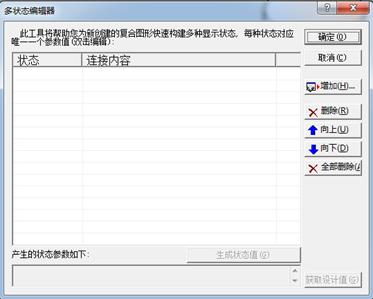
如上图所示,列表框中显示当前复合图形中所有的“显示状态”(初始为无),点击右侧的按钮,可以对状态进行操作。
点击右侧“增加”按钮(或双击某一行的“显示状态”),弹出“多状态设计”对话框,如下图所示。
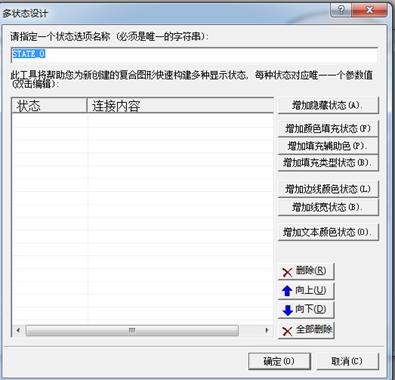
l 状态名称文本编辑框:工程人员可在此输入“显示状态”的标题名称。
l 增加隐藏状态:在当前“显示状态”下,隐藏子图形,点击此按钮弹出如下对话框。
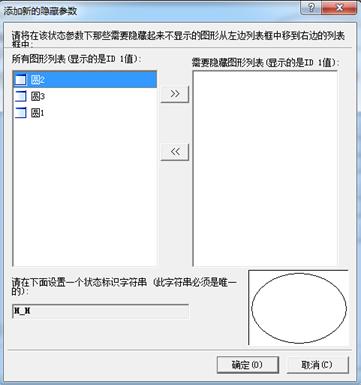
如上图所示,左边的列表列举的是当前“显示状态”下显示的子图形,右边的列表列举的是当前“显示状态”下隐藏的子图形,工程人员可以通过移动按钮“>>”或“<<”对子图形进行移动操作。
l 增加颜色填充状态: 在当前“显示状态”下,对子图形进行颜色填充(图形背景颜色设定),点击此按钮弹出如下对话框。

如上图所示,通过“关键值”选定需要设置的子图形,然后在为其设定填充颜色的值。
l 增加填充辅助色: 在当前“显示状态”下,对子图形进行辅助色填充(图形前景颜色设定),点击此按钮弹出如下对话框。
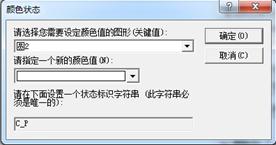
如上图所示,通过“关键值”选定需要设置的子图形,然后在为其设定填充辅助色的值。
l 增加填充类型状态:在当前“显示状态”下,对子图形进行填充类型设定,点击此按钮弹出如下对话框。
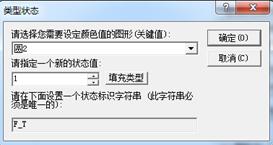
如上图所示,通过“关键值”选定需要设置的子图形,然后为其设定填充类型的值(可以通过右侧的“填充类型”按钮选择填充类型)。
l 增加边线颜色状态:在当前“显示状态”下,对子图形的边线颜色进行设定,点击此按钮弹出如下对话框。
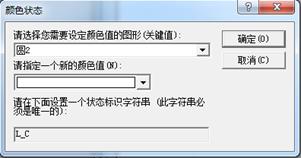
如上图所示,通过“关键值”选定需要设置的子图形,然后为其设定边线的颜色。
l 增加线宽状态:在当前“显示状态”下,对子图形的边线宽度进行设定,,点击此按钮弹出如下对话框。
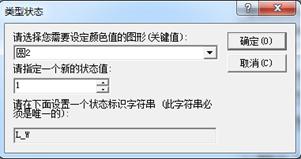
如上图所示,通过“关键值”选定需要设置的子图形,然后为其设定边线宽度。
l 增加文本颜色状态:在当前“显示状态”下,对子图形的文本颜色进行设定,点击此按钮弹出如下对话框。
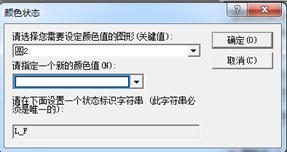
l 状态列表框:在使用上述按钮建立状态后,会在列表框中显示,如下图所示。

选中某一行,双击可对某一个状态进行重新编辑。
当为复合图形创建了“显示状态”后,在组态设计器中,选中该复合图形,快捷按钮菜单可以查看每一个“显示状态”的显示效果,如下图所示。
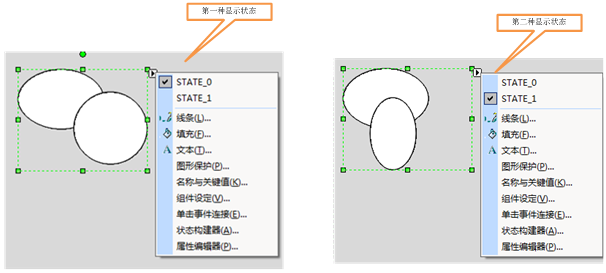
注释:复合图形使用状态构建器可以构建多个“显示状态”,通过切换“显示状态”,合理设计“切换逻辑”,使得复合图形变成能够满足工程人员特殊需求的高级控件。